
时间:2021-04-10 05:19:13 来源:www.win10xitong.com 作者:win10
有一些网友来告诉小编说Win10如何清除运行历史记录的情况今天他突然就出现了,要是您平时不是很喜欢折腾系统的话,面对Win10如何清除运行历史记录这样的问题肯定就不知道该怎么解决了。我们完全可以自己动手来解决Win10如何清除运行历史记录问题,小编在这里先给出一个解决这个问题的步骤:1、按 Win+R 组合键,打开运行,并输入:regedit 命令,确定或回车打开注册表编辑器;2、在注册表编辑器中,依次展开到:HKEY_CURRENT_USER\Software\Microsoft\Windows\CurrentVersion\Explorer\RunMRU ,然后点击右键删除除"默认"以外的值,再打开运行的时候会发现"运行"的历史记录已经删除就能很轻松的解决了,下面我们一起来看看非常详细的Win10如何清除运行历史记录的的解决方式。
推荐系统下载:win10专业版
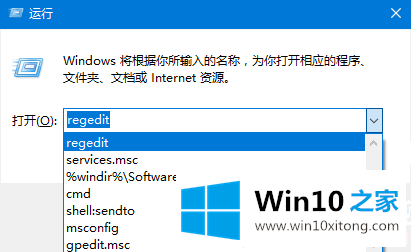
方法/步骤:
1.按Win R打开操作,输入:regedit命令,确认或输入打开注册表编辑器;
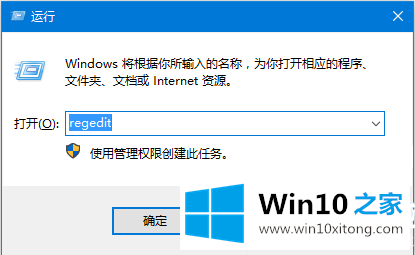
2.在注册表编辑器中,依次展开到HKEY _当前_用户\软件\微软\ windows \当前版本\资源管理器\运行管理器,然后右键单击删除除“默认值”以外的值。当你再次打开操作时,你会发现‘运行’的历史已经被删除;
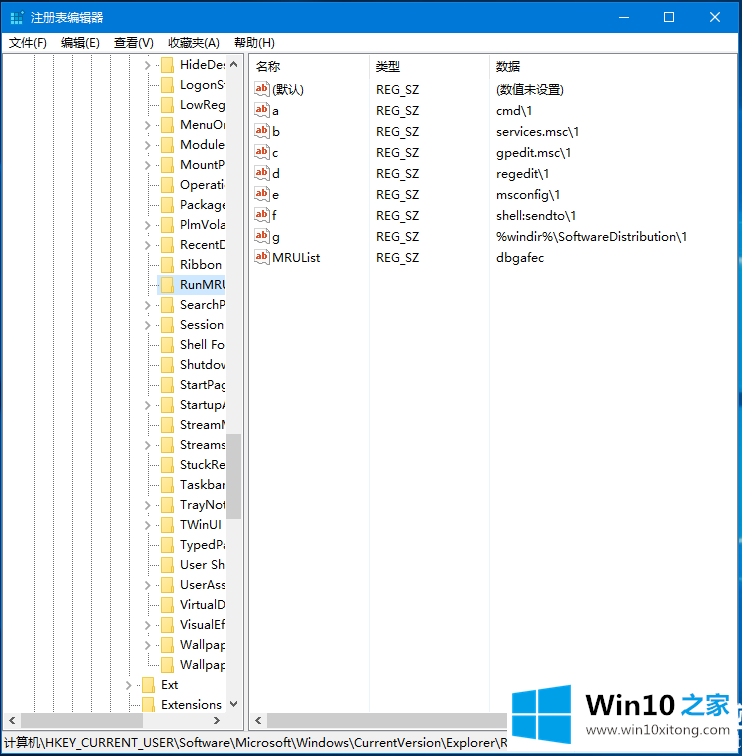
以上是win10中如何清除运行历史。如果想清除运行历史,可以按照本文的方法教程。更多技术教程,请继续关注win10 House。
总结下今天所述的内容,就是讲关于Win10如何清除运行历史记录的解决方式,这篇文章应该会帮助大家解决这个问题,同时希望大家多多支持本站。